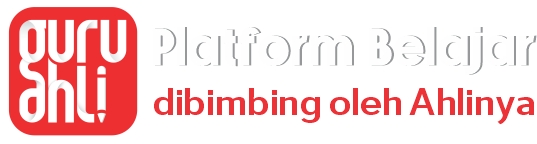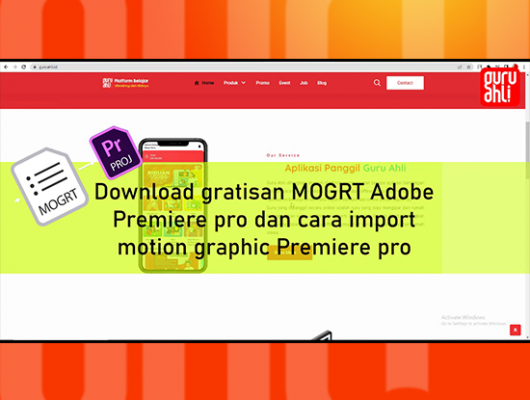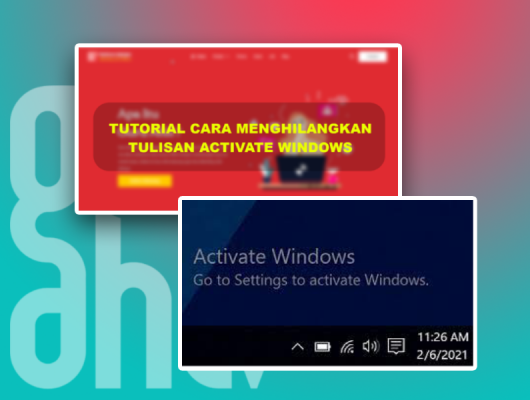Sebagai perangkat lunak editing video berbasis PC, Adobe Premiere pro cc juga dilengkapi dengan menggunakan fitur-fitur visual effect yg memungkinkan penggunanya bisa membentuk karya visual yg berkelas dan profesional.
Setiap pengguna nya akan bisa menggunakan dengan mudah dan cepat memakai fitur-fitur efek yang disesuaikan dengan kebutuhan konten video dan menarik untuk di gunakan dalam klip-klip yg sudah tersusun pada Timeline di Adobe Premiere Pro CC.
Yuk disimak Langkah-langkah nya dibawah ini
A. Cara Membuat Project
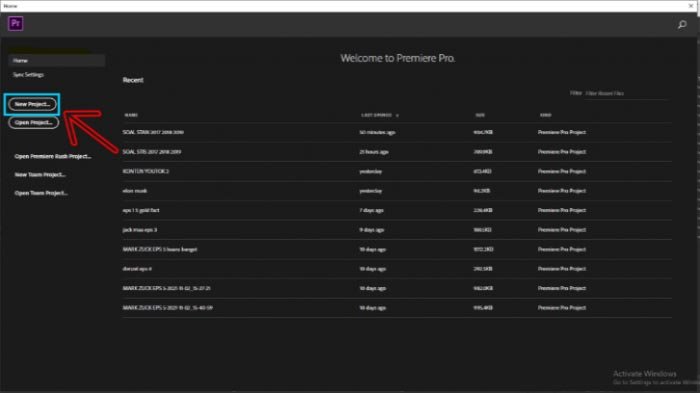
Gambar 1 ( Tampilan Awal Home Pembuatan Project Baru Adobe Premiere Pro CC)
- Buka Adobe Premier Pro cc 2020 atau versi terbaru nya adobe premiere pro 2021, sesudah itu akan ada tampilan home (Lihat Gambar 1) sesudah itu klik New Project untuk membentuk project baru.
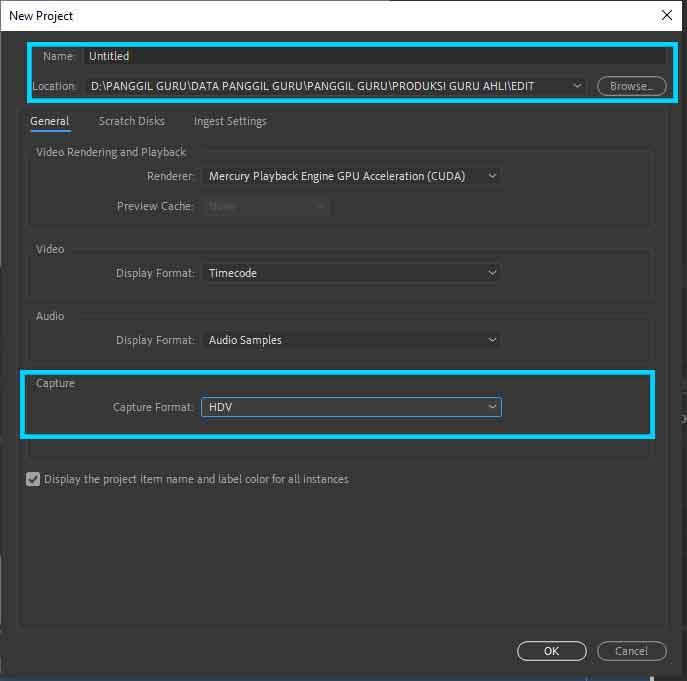
2. Selanjutnya (Lihat Gambar 2) Tentukan nama Project anda, Kemudian Langkah berikutnya adalah memilih tempat penyimpanan project. Pada pilihan Capture Format pilih pada HDV. HDV memiliki kelebihan kualitas video yang lebih baik dibandingkan memakai DV Jika sudah silahkan klik OK.
Baca juga : Cara Memotong Video dan Audio di dalam Timeline Adobe Premiere Pro 2020
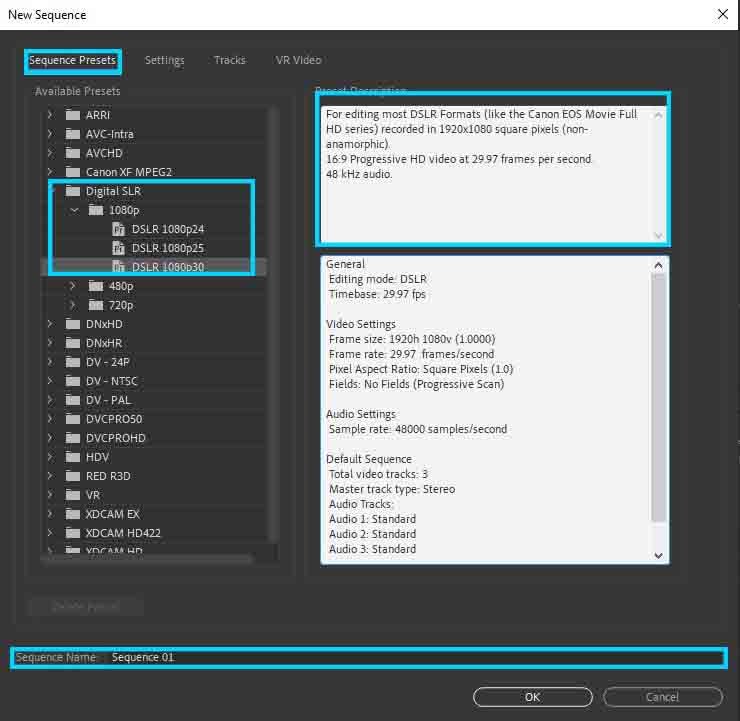
Gambar 3
Tampilan Box New Sequence
3. Langkah selanjutnya menentukan rasio layar. Ada beberapa opsi default, disini kita akan mengaturnya secara manual selanjutnya menentukan File > Sequence > Settings) atau Full HD Quality (1920×1080),lalu isi nama sequence Timeline edit kamu kemudian klik OK. (Lihat Gambar 3)
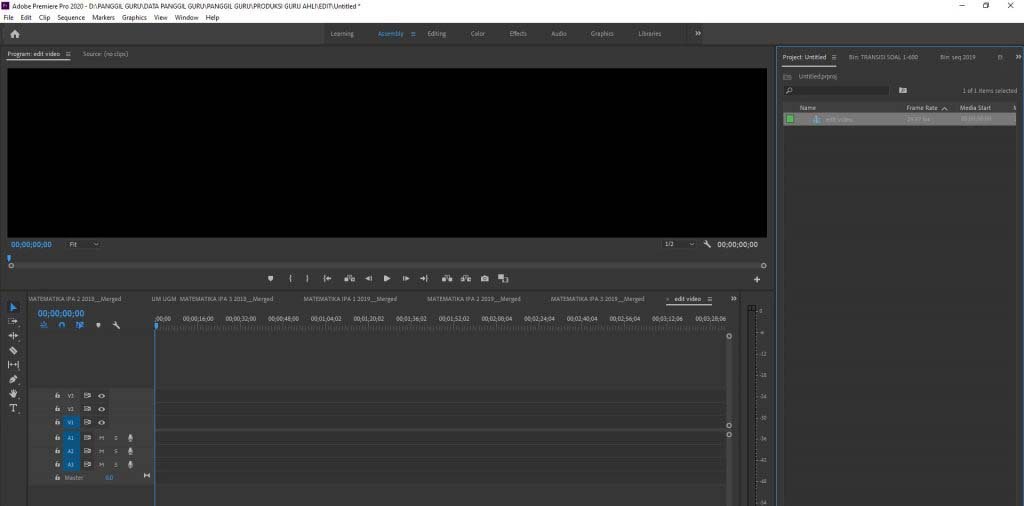
Kemudian akan keluar tampilan project baru yang masih kosong seperti yang terlihat pada gambar 4 diatas. Dan selesai !! kita sudah berhasil membuat project baru.
Tonton Video Youtube tutorial Cara Membuat Project Baru pada Adobe Premiere Pro CC 2020
Oke sampai disini dulu pembahasan kali ini ya. Next nya saya akan membuat artikel tentang editing video dari beberapa pengalaman dan ilmu yang saya dapatkan. Kalau misalnya, Kalian ada pertanyaan ataupun saran dan masukan, Kalian juga bisa tinggalin jejak pada kolom komentar bawah ini ya. Jangan lupa follow blog ini ya —-> Guruahli.id dan sampai ketemu lagi pada pembahasan berikutnya ya.